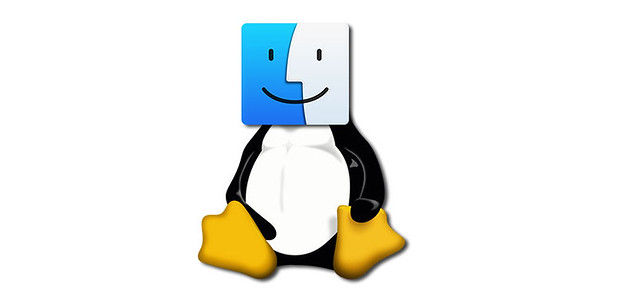Ya lo sé. Sé que no seréis pocos los que ya estaréis pensando en criticarme por escribir otro post que habla de modificar la imagen de vuestro PC con Linux para que se parezca a la de un sistema operativo de la competencia. Pero, como ya defendisteis varios usuarios en otros posts de este tipo, ¿no defendemos la libertad de poder modificarlo absolutamente todo? Dicho esto, hoy os hablaré de GNOME OSX II, un tema perfecto para los que quieran darle a su PC con Linux una imagen tipo Mac.
Como acabáis de leer, se trata de un tema o theme, lo que significa que no será necesario instalar todo un entorno gráfico para disfrutar de esta interfaz de usuario. Por otra parte, no se trata de un tema que intente copiar toda la imagen del desde el año pasado rebautizado como macOS, sino que es una “interpretación gnome-desktop de Mac OS X”. Su diseñador asegura que “han intentado implementar la sensación de OS X a las aplicaciones gnome“, aunque yo les recordaría una vez más que OS X dio paso a macOS el pasado otoño.
GNOME OSX II, un intento de fusionar una imagen Mac con aplicaciones GNOME
Este tema no trata de ser una copia exacta de macOS como sí intentan otros muchos temas GTK que hay disponibles por toda la red. La intención de GNOME OSX II es adaptar el diseño principal del sistema operativo de Apple de una manera que tenga sentido en el escritorio GNOME al mismo tiempo que quede mucho mejor visualmente. El problema es que queda y funciona bien en la mayoría de escritorios basados en GNOME, como GNOME Shell, GNOME Flashback y Budgie, pero no en Unity, el entorno gráfico por defecto de la versión estándar de Ubuntu.
Cómo instalar GNOME OSX II en Ubuntu
Este tema con imagen Mac requiere GNOME 3.20 o posterior y sólo incluye soporte para Ubuntu 16.10 o posterior, lo que significa que podría funcionar en versiones anteriores, pero no se recomienda su uso en Ubuntu 16.04 o versiones más antiguas. Para usarlo, tendremos que seguir estos pasos:
- Descargamos el paquete de su página oficial.
- Una vez finalice la descarga, extraemos su contenido en el directorio ~/.themes. Si no veis el directorio, recordad que el punto delante de su nombre indica que está oculto. Para mostrarlo, presionaremos el atajo Ctrl+H.
- Por último, seleccionaremos el tema que acabamos de instalar. Para ello, será necesario usar GNOME Tweak Tool, un paquete que podremos instalar desde Software de Ubuntu.
¿Qué te parece GNOME OSX II?
Fuente: omgubuntu.co.uk | ubunlog